Kuidas panna parool sülearvutile
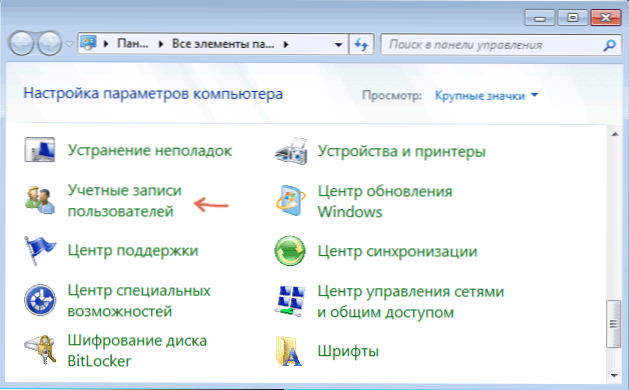
- 3703
- 897
- Salvatore Hirthe
Kui soovite kaitsta oma sülearvutit autsaiderite juurdepääsu eest, siis on täiesti võimalik, et soovite sellele parooli panna, ilma et oleks teadnud, mille kohta keegi ei saa süsteemi siseneda. Seda saab teha mitmel viisil, millest kõige tavalisem on parooli seadmine akende sissepääsule või panna parool BIOS -i sülearvutile. Cm. Samuti: kuidas arvutisse parooli panna.
Mõlemat meetodit võetakse selles juhises arvesse, samuti teave täiendavate võimaluste kohta sülearvuti kaitsmiseks parooliga, kui sellele salvestatakse tõeliselt olulised andmed ja see peab välistama võimaluse neile juurdepääs saada.
Parooli seadistamine akende sissepääsu juures
Üks lihtsamaid viise parooli installimiseks sülearvutisse on selle installimine Windowsi opsüsteemi endasse. See meetod pole kõige usaldusväärsem (seda on suhteliselt lihtne alla visata või Windowsi parooli teada saada), kuid see on üsna sobiv, kui teil seda lihtsalt vajate, nii et keegi ei kasutaks teie seadet, kui olete mõneks ajaks lahkunud.
UPDATE 2017: Eraldi juhised Windows 10 sisendparooli installimiseks.
Windows 7
Parooli Windows 7 -sse panemiseks minge juhtpaneelile, lülitage sisse "ikooni" tüüp ja avage üksus "Kasutaja kontod".
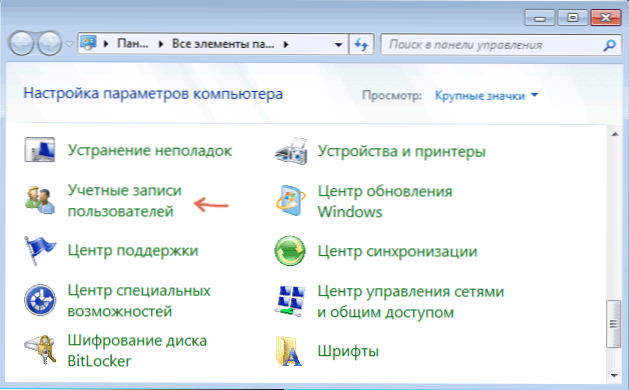
Pärast seda klõpsake nuppu "Looge oma konto parool" ja määrake parool, parooli kinnitamine ja vihje, seejärel rakendage tehtud muudatusi.
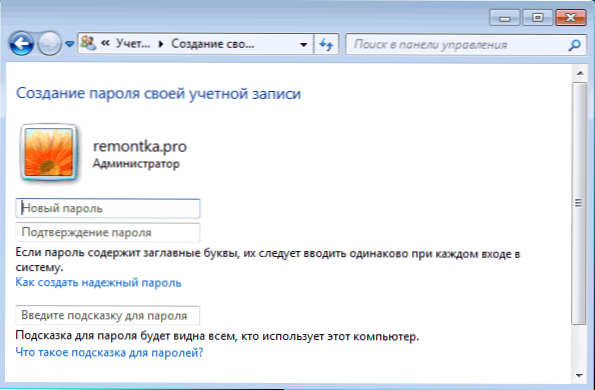
See on kõik. Nüüd, iga kord, kui lülitate sülearvuti sisse sissepääsu ees, peate sisestama parooli. Lisaks saate sülearvuti blokeerimiseks enne parooli sisestamist vajutada klaviatuuril olevaid Windows + L klahve.
Windows 8.1 ja 8
Windows 8 -s saate sama teha järgmistel viisidel:
- Minge juhtpaneelile - kasutajakontod ja klõpsake punktil "Konto muutmine arvutiparameetrites", minge punktile 3.
- Avage Windows 8 parem paneel, klõpsake nuppu "Parameetrid" - "arvuti parameetrite muutmine". Pärast seda minge üksuse "kontode" juurde.
- Kontode haldamisel saate seada parooli, kuigi mitte ainult teksti, vaid ka graafilise parooli või lihtsa PIN -koodi.
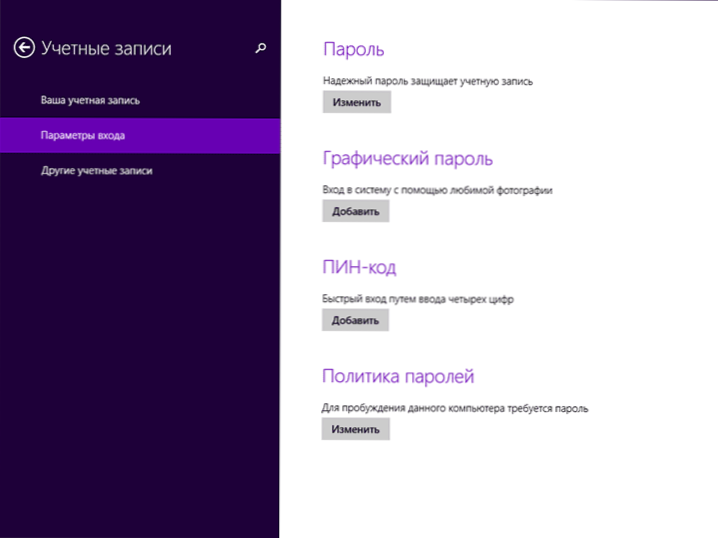
Salvestage sätted, sõltuvalt neist Windowsi sisestamiseks, peate sisestama parooli (tekst või graafiline). Sarnaselt Windows 7 -ga saate süsteemi igal ajal blokeerida ilma sülearvuti väljalülitamata, vajutades klaviatuuril võita + L.
Kuidas panna parool BIOS -i sülearvutisse (usaldusväärsem viis)
Kui installite parooli sülearvuti BIOS -i, on see usaldusväärsem, kuna sel juhul saate parooli maha visata ainult siis, kui võtate aku sülearvuti emaplaadilt (harvade eranditega). See tähendab, et muretsege selle pärast, et keegi teie äraolekul saab seadme lisada ja töötada, peab olema väiksem.
BIOS -i sülearvuti parooli panemiseks peate kõigepealt sellesse minema. Kui teil pole uusimat sülearvutit, on tavaliselt vaja BIOS -i sisselülitamisel vajutada F2 klahvi (see teave kuvatakse tavaliselt ekraani allosas, kui selle sisse lülitate). Kui teil on uuem mudel ja opsüsteem, võib artikkel olla kasulik, kuidas minna Windows 8 ja 8 BIOS -i.1, kuna võtme tavaline vajutamine ei pruugi töötada.
Järgmine samm, mille peate leidma jaotisest BIOS. Kasutaja parooli installimisest piisab, antud juhul palutakse paroolil arvuti sisse lülitada (laadida OS) ja sisestada BIOS -i sätted. Enamikul sülearvutitest tehakse seda umbes samamoodi, annan mitu ekraanipilti, et näha, kui täpselt.
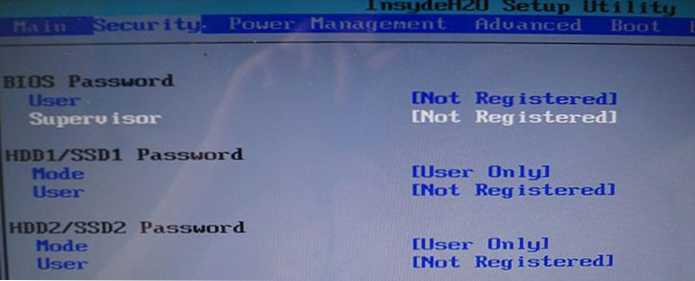
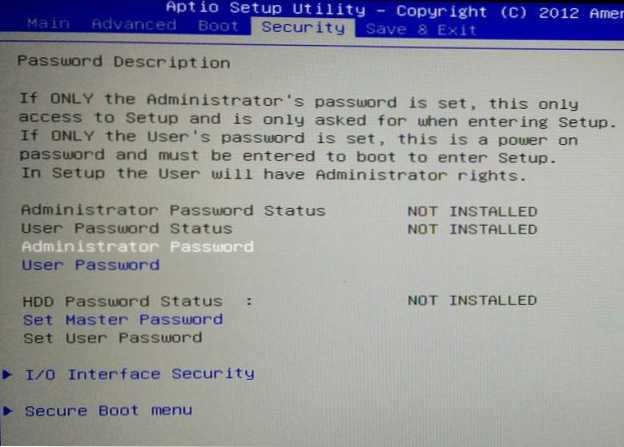
Pärast parooli installimist minge väljumispunkti ja valige "Salvesta ja väljuge seadistus" (Salvesta ja minge välja).
Muud viisid sülearvuti kaitsmiseks parooliga
Ülaltoodud meetodite probleem on see, et selline sülearvuti parool kaitseb ainult teie sugulase või kolleegi eest - nad ei saa midagi installida, mängida ega Internetis vaadata ilma selle sisendita.
Kuid teie andmed jäävad kaitsmata: näiteks kui eemaldate kõvaketta ja ühendate selle teise arvutiga, on need kõik täiesti saadaval ilma paroolideta. Kui olete huvitatud andmete ohutusest, aitavad siin andmed andmete krüptimiseks, näiteks Veracrypt või Windows Bitlocker, siinse sisseehitatud Windowsi krüptimisfunktsiooni. Kuid see on eraldi artikli teema.

